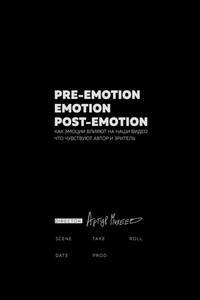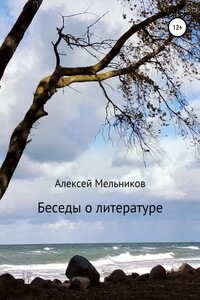Ниже представлены два скриншота. На верхнем картинка имеет нормальную экспозицию. Все объекты на ней хорошо читаются (то есть различимы), изображение не пересвечено. На нижнем скриншоте экспозиция чрезмерно яркая. Света слишком много. Как результат — большая часть объектов пересвечена и выглядит некрасиво. В данном примере используется стандартное приложение «Камера» iPhone 11 Pro. Забегая вперед, отмечу, что использование стандартного приложения «Камера» рекомендуется только в том случае, когда времени на съемку не хватает и нужно действовать быстро. Во всех остальных случаях целесообразнее использовать сторонние приложения для съемки видео. О них поговорим чуть позже.

Кадры сделаны на iPhone 11 Pro с использованием стандартного приложения «Камера». Чтобы управлять экспозицией, тапните по экрану пальцем и не отпускайте на протяжении нескольких секунд. Возле пальца появятся желтый квадрат и надпись, сообщающая о том, что экспозиция и фокус заблокированы. Далее, проводя пальцем вверх или вниз, можно увеличивать количество света в кадре или же, напротив, уменьшать его. Такая функция встречается и в android-смартфонах, однако, в силу их невероятного разнообразия, дать четкую инструкцию не представляется возможным. Везде это работает по-разному
СЛЕНГ ОПЕРАТОРА (тут и далее буду приводить популярные сленговые выражения, применяемые на съемках и имеющие отношение к обсуждаемой теме)
Изображение «горит» — имеется в виду слишком большая экспозиция, при которой объекты в кадре становятся чрезмерно светлыми, или попросту начинают «гореть».
Помеченные области «горят», то есть слишком яркие и пересвеченные
В профессиональных, любительских камерах и даже смартфонах встречается инструмент, который называется «Зебра» (англ. Zebra [ЗИБРА]). Задача «Зебры» — показать вам те области, которые оказались чрезмерно засвеченными. Иногда этот инструмент носит и другие названия. Так, например, в приложении Moment Pro Camera он называется Highlight clipping [ХАЙЛАЙТ КЛЫППИН] (или «Выделение ярких областей»). В настройках того же приложения можно найти и так называемый Shadow Clipping [ШАДОУ КЛЫППИН] («Выделение темных областей»). Этот инструмент показывает те области, которые, напротив, оказались слишком темными. Обе настройки могут как включаться, так и выключаться независимо друг от друга.
Это довольно полезная для новичка опция. Со временем вы научитесь сами определять засвеченные и чрезмерно затемненные области кадра на глаз. Никакие специальные инструменты вам для этого не понадобятся, однако в начале обучения лучше не пренебрегать этими полезными функциями.
На верхнем скриншоте хорошо видны пересвеченные области (клавиатура, выдвижные ящики стола и часть столешницы). На нижнем скриншоте мною была активирована функция Highlight Clipping в приложении Moment. Программа выделила красными диагональными линиями пересвеченные области, чтобы помочь нам убедиться в наличии «горящих» зон
Давайте посмотрим на то, как именно активировать «Зебру» в специальных приложениях для профессиональной видеосъемки. Про значимость этих приложений мы обязательно поговорим чуть позже, а пока я время от времени буду давать вам краткие инструкции по тем или иным действиям внутри них. Я выделил четыре наиболее удачных программы, как на Android, так и на iOS:
— Moment Pro Camera (iOS/Android) — платная;
— Filmic Pro (iOS/Android) — платная;
— Pro Movie (iOS) — условно бесплатная;
— BeastCam (iOS) — платная.
Лично я чаще всего использую приложение Moment. Учитывая его не очень высокую цену (по крайней мере на момент написания книги) и широкие возможности, приложение по праву занимает первое место среди моих любимчиков. Если вы пользователь Android, то рекомендую также обратить свое внимание на бесплатную Open Сamera, проблема которой заключается лишь в том, что на разных смартфонах она выглядит и работает также по-разному. Именно по этой причине я не стал включать ее в книгу для детального разбора. Итак, как же включить «Зебру» в приложениях Moment, BeastCam и Filmic Pro (увы, но Pro Movie этой функции лишен — по крайней мере на момент написания книги):